Решение имеет свое название потому, что его использование будет стимулировать сотрудников достигать поставленных показателей KPI.
KPI (Key Performance Indicator) — это показатель достижения успеха в определенной деятельности или в достижении определенных целей, количественно измеримый индикатор фактически достигнутых результатов. Для лучшего планирования и анализа деятельности компании необходимо использовать показатель KPI, строящийся на основе тех результатов, которые нужны бизнес-системе. Все показатели не выдуманы абстрактно, а «произошли» от процесса, который закрепляет необходимую системе деятельность. Большие компании наверняка разработали методику подсчета KPI и внедрили на предприятии. Однако часто данные о продажах поступают в одну систему, данные о плановых показателях - в другую, после чего вручную обрабатываются и строятся графики в третьей.На этапе зрелости компании стоит вопрос реализации автоматического подсчета KPI на портале на основании данных, передаваемых из смежных систем и отображении показателей KPI на личных страницах сотрудников. С одной стороны руководители отделов будут видеть всю информацию об "успеваемости" сотрудников в режиме on-line в пару кликов, а сотрудник будет понимать, на какой доход он способен выйти в текущем месяце.
Ядром модуля является калькулятор премирования, созданный для подсчета суммы премии сотрудника. Данные для расчета KPI поступают из озера данных по расписанию и выводятся к показу сотруднику на личную страницу при каждом ее(страницы) посещении.
Данный модуль позволяет создавать столько KPI, сколько нужно, при этом все KPI создаются для группы сотрудников, в которой может находиться как один человек, так и все те, кто являются пользователями портала. Для одной и той же группы можно настроить несколько KPI, при этом на личную страницу пользователя будут выводиться данные той KPI, чей порядковый номер сортировки окажется самым низким. Эта возможность позволяет иметь на портале несколько KPI и легко переключаться между ними в зависимости, например, наступления нового сезона.
Для создания KPI сотрудник, который входит в группы "Модератор KPI" или "Администраторы", должны пройти в раздел "Стимулы" и далее в подраздел "KPI" (рисунок 1).
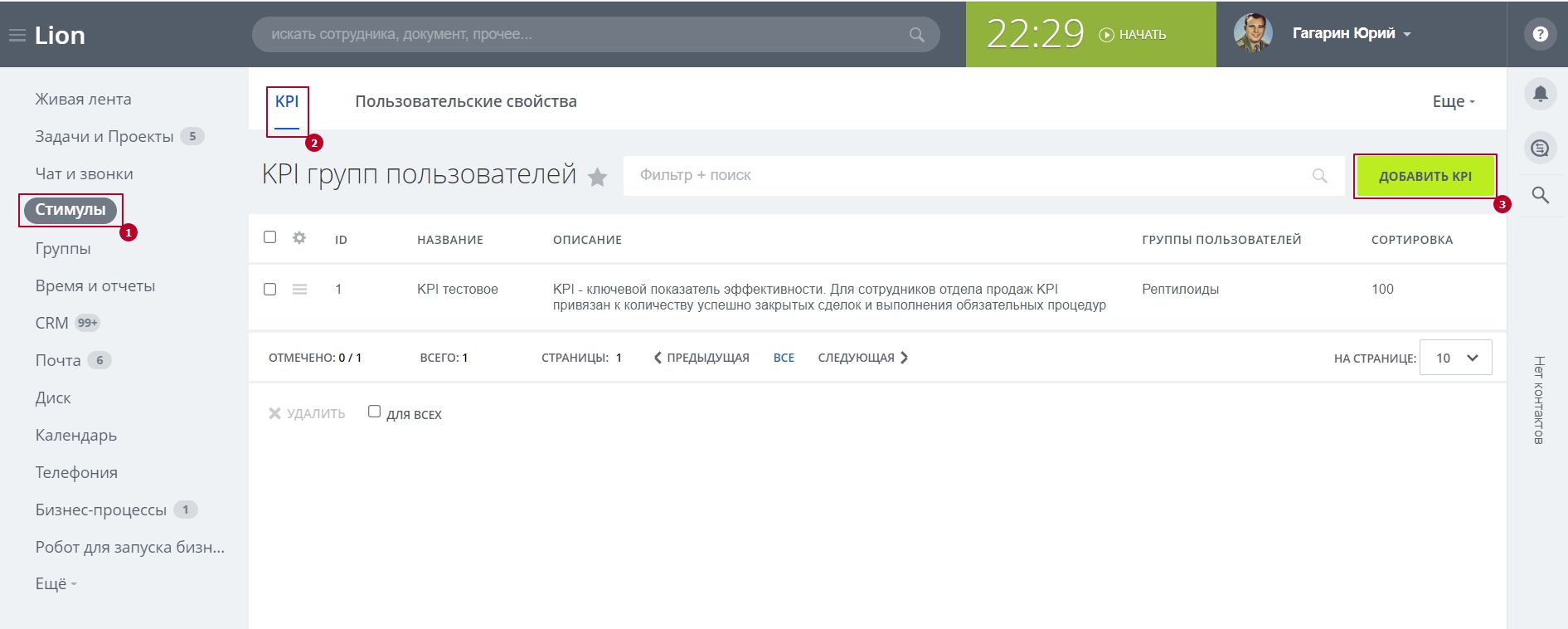
Рисунок 1 - Подраздел "KPI" раздела "Стимулы"
По клику на кнопку "Добавить KPI" откроется боковая панель "Создание KPI", как показано на рисунке 2. На странице боковой панели необходимо заполнить необходимые поля и после чего кликнуть по кнопке "Сохранить".
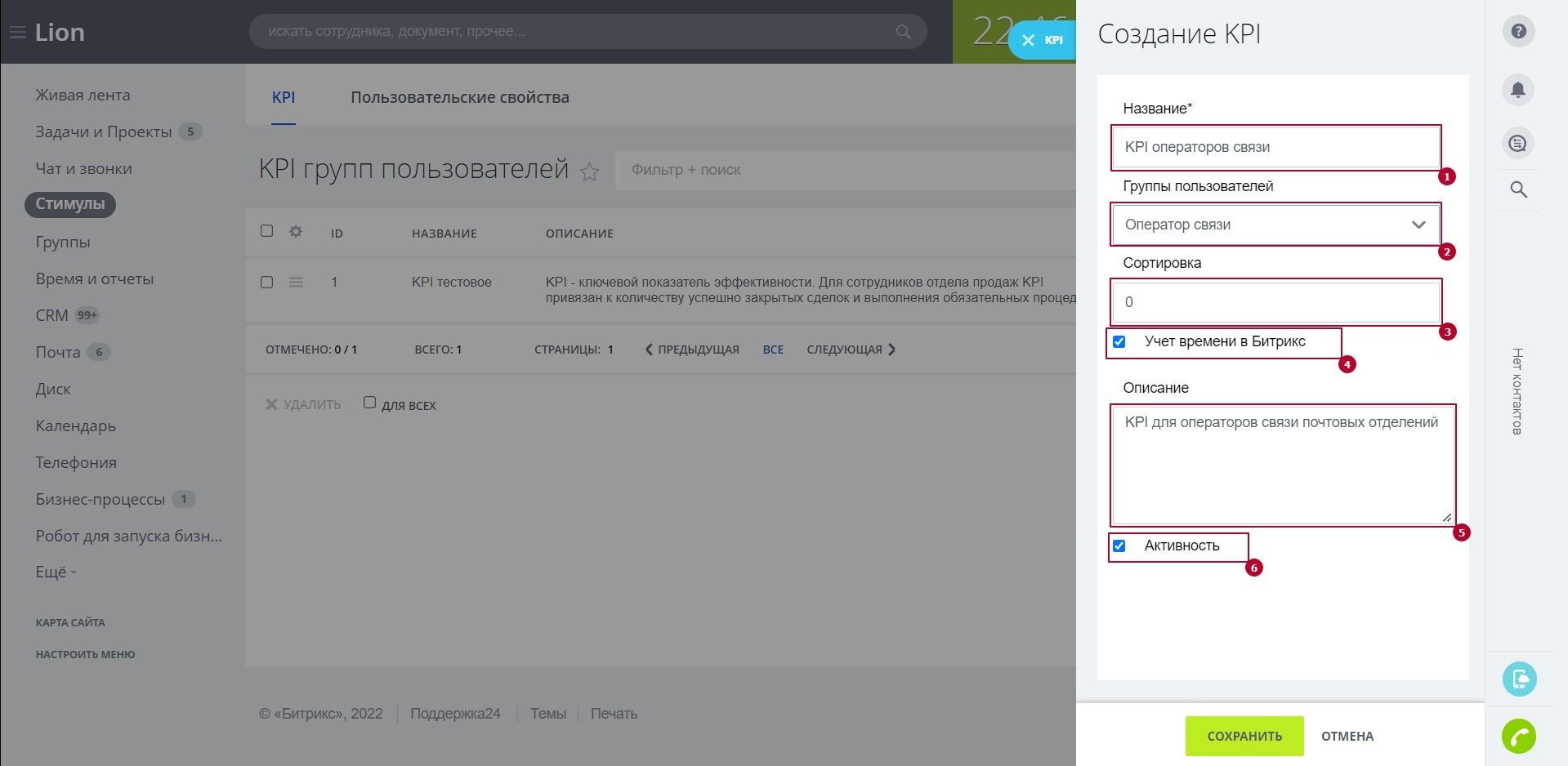
Рисунок 2 - Заполнение полей для создания нового KPI
По клику на кнопку "Сохранить" запись о новом KPI появится в списке KPI.
По умолчанию вместе с KPI создается ее итоговая формула с названием "Фонд оплаты труда", которое в последствии можно отредактировать.
Однако для проведения расчетов необходимо использовать уникальные данные каждого пользователя, которому выставляются показатели для достижения. Собственно показатели эти являются свойствами пользователя. Поэтому необходимо задать эти свойства в подразделе "Пользовательские свойства" (рисунок 3).

Рисунок 3 - Подраздел "Пользовательские свойства" раздела "Стимулы"
Однако прежде, чем создавать пользовательские свойства, необходимо создать группы этих самых свойств для более удобного выбора свойств в калькуляторе премирования позднее, а также единицы измерений этих свойств. Названиями групп свойств могли бы быть "Базовая", "Резервная", "Сезонная" и т.д. Единицами измерений могли бы быть килограммы, литры, метры, штуки, далы, градусы и т.д.
Как только создана хотя бы одна группа пользовательских свойств, можно приступать к созданию самого свойства. Для этого необходимо кликнуть по кнопке "Добавить свойство". По клику отроется боковая панель "Создание свойства" (рисунок 4).
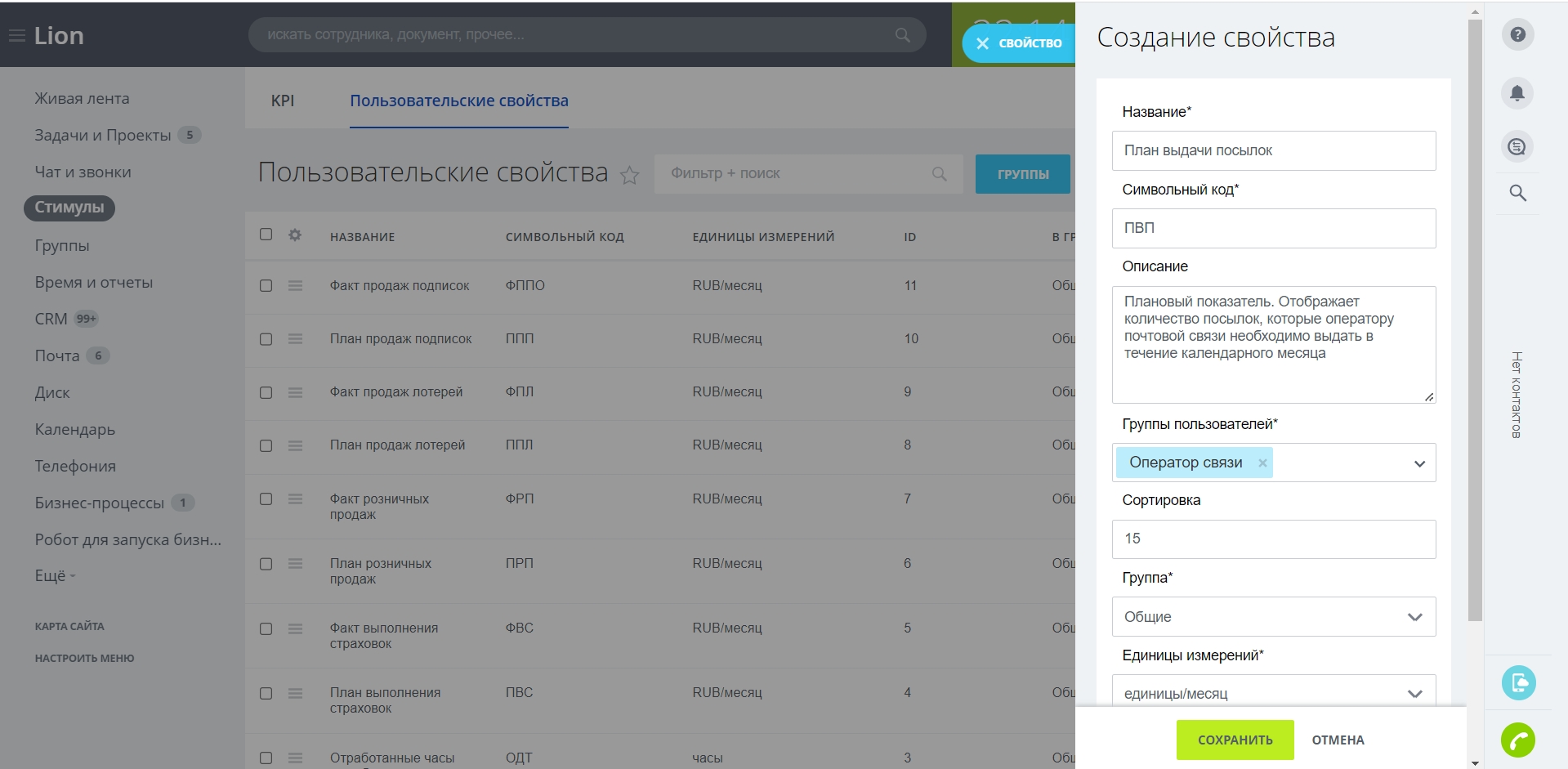
Рисунок 4 - Страница боковой панели "Создание свойства"
Список полей, выводимых для заполнения на странице боковой панели "Создание свойства" представлен в таблице 1.
Таблица 1 - Список полей, выводимых для заполнения на странице боковой панели "Создание свойства"
№ | Название | Тип | Об. | Мн. | Описание |
1. | "Название*" | строка | Да | Нет | Название пользовательского свойства. Ограничение длины задается на странице "Ограничения" в настройках модуля (см. п. "Настройки модуля"). По умолчанию - 50 символов |
2. | "Символьный код*" | строка | Да | Нет | Символьный код. Ограничение длины задается на странице "Ограничения" в настройках модуля (см. п. "Настройки модуля"). По умолчанию - 10 символов |
3. | "Единицы измерений*" | выпадающий список | Да | Нет | Элементами списка являются "Не выбраны", "Единицы в месяц", "Дни", если выбрано значение "Единицы в месяц" отображается поле - "Единицы*" |
4. | "Единицы" | список | Да | Нет | Элементами списка являются записи из таблицы "Единицы измерений" (см. п. "Единицы измерений пользовательских свойств") |
4. | "Группа*" | выпадающий список | Нет | Нет | Элементами списка являются группы пользовательских свойств, которые находятся в списке на странице закладки "Группы пользовательских свойств" |
6. | "Группы пользователей*" | выпадающий список | Да | Да | Элементами списка являются группы пользователей. Первым элементом списка является "Не выбрана". Список пользовательских свойств, созданные для всех групп пользователей, для которых проводятся расчеты KPI, отображается на странице вкладки "Пользовательские свойства" (см. п. "Подраздел "Импорт персональных показателей"). Если пользовательское свойство не принадлежит группе, для которой осуществляется расчет KPI, его символьный код не будет доступен к выбору для построения формул соответствующего KPI. Также невозможно будет открепить пользовательское свойство от группы пользователей, для которой осуществляются расчеты KPI |
7. | "Описание" | текстовая область | Да | Нет | Описание пользовательского свойства. Ограничение длины задается на странице "Ограничения" в настройках модуля (см. п. "Настройки модуля"). По умолчанию - 300 символов |
8. | "Сортировка" | целое число | Нет | Нет | Чем ниже номер сортировки, тем выше запись в списке, при одинаковом номере сортировки выше окажется та запись, id которой меньше. Максимально возможное число сортировки ограничено штатными средствами Битрикс24 |
9. | "На графике на странице пользователя" | чекбокс | Нет | Нет | Если поле отмечено галкой, данные пользовательского свойства будут доступны пользователю в pop-up-окне на странице "Моя страница" при наведении на букву "i". При отметке поля галкой появляются 2 дополнительных поля для заполнения: |
10. | "Положение относительно смежного свойства*" | список | Да | Нет | Элементами списка являются: "Не выбрано", "Сверху", "Снизу". Если выбрано значение "Сверху", в паре пользовательских свойств на графике в pop-up-окне "Показатели KPI" данные свойства будут располагаться выше, чем данные из смежного поля |
11. | "Смежное свойство*" | список | Да | Нет | Элементами списка являются все пользовательские поля с типом данных "Единицы/месяц" (у которых значение поля "Единицы" совпадают), а также элемент "Не выбрано" |
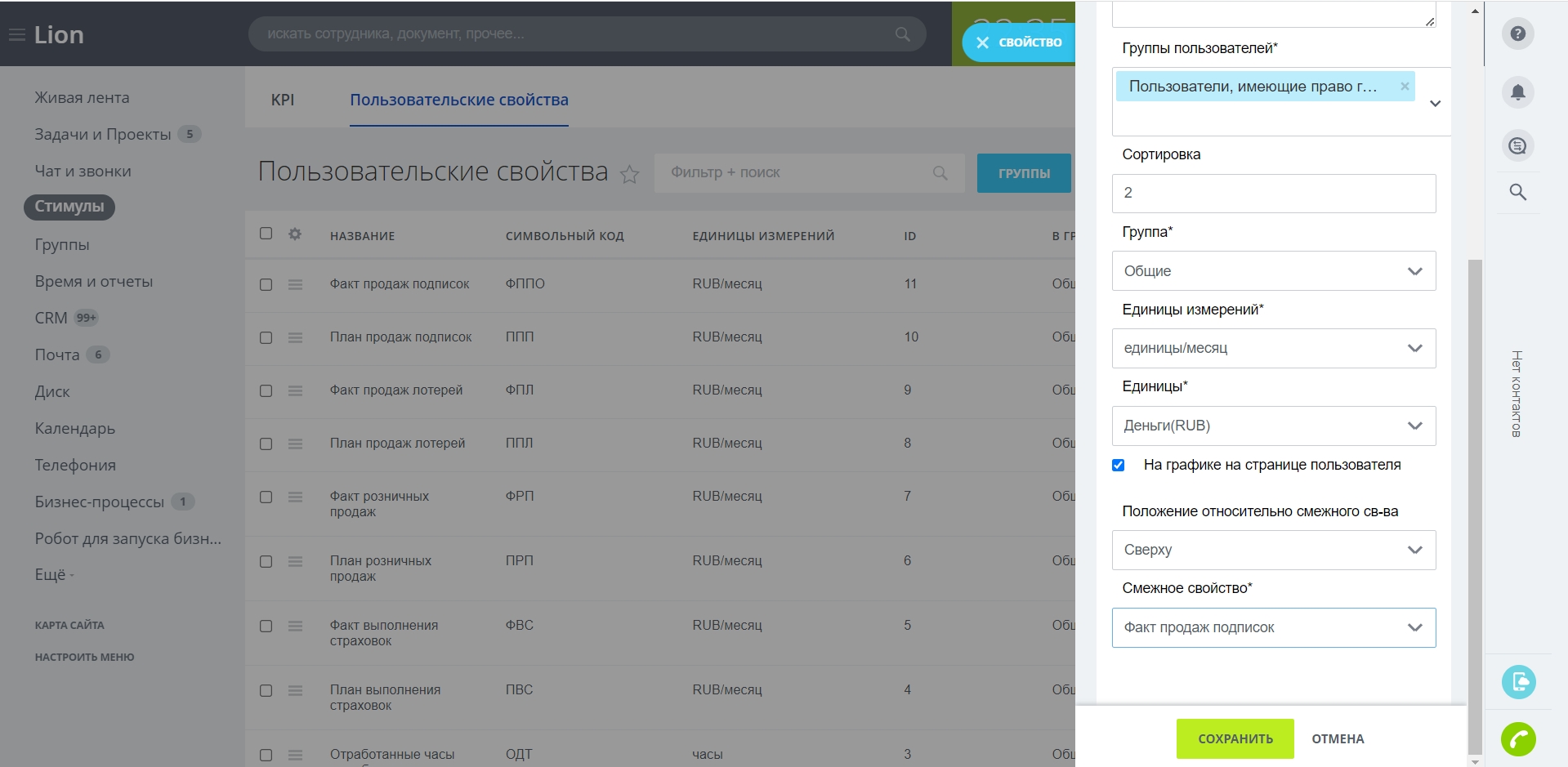
Рисунок 5 - Нижняя часть страницы боковой панели "Создание свойства"
Когда создано необходимое количество пользовательских свойств можно приступать к созданию KPI.
Модератор KPI возвращается к уже созданной KPI. По клику на кнопку "гамбургер" возле нужной записи с KPI и клику по кнопке "Настроить" будет открыта боковая панель "Формулы KPI:"Название KPI"".
Необходимо по порядку создать формулы вычисляемых коэффициентов, промежуточные и итоговую. В демонстрационном контенте создан пример KPI с ее вычисляемыми коэффициентами и формулами.
Ядром модуля является специальный калькулятор, который позволяет строить формулы.
На рисунке 6 показан калькулятор, использованный при создании одного из коэффициентов.
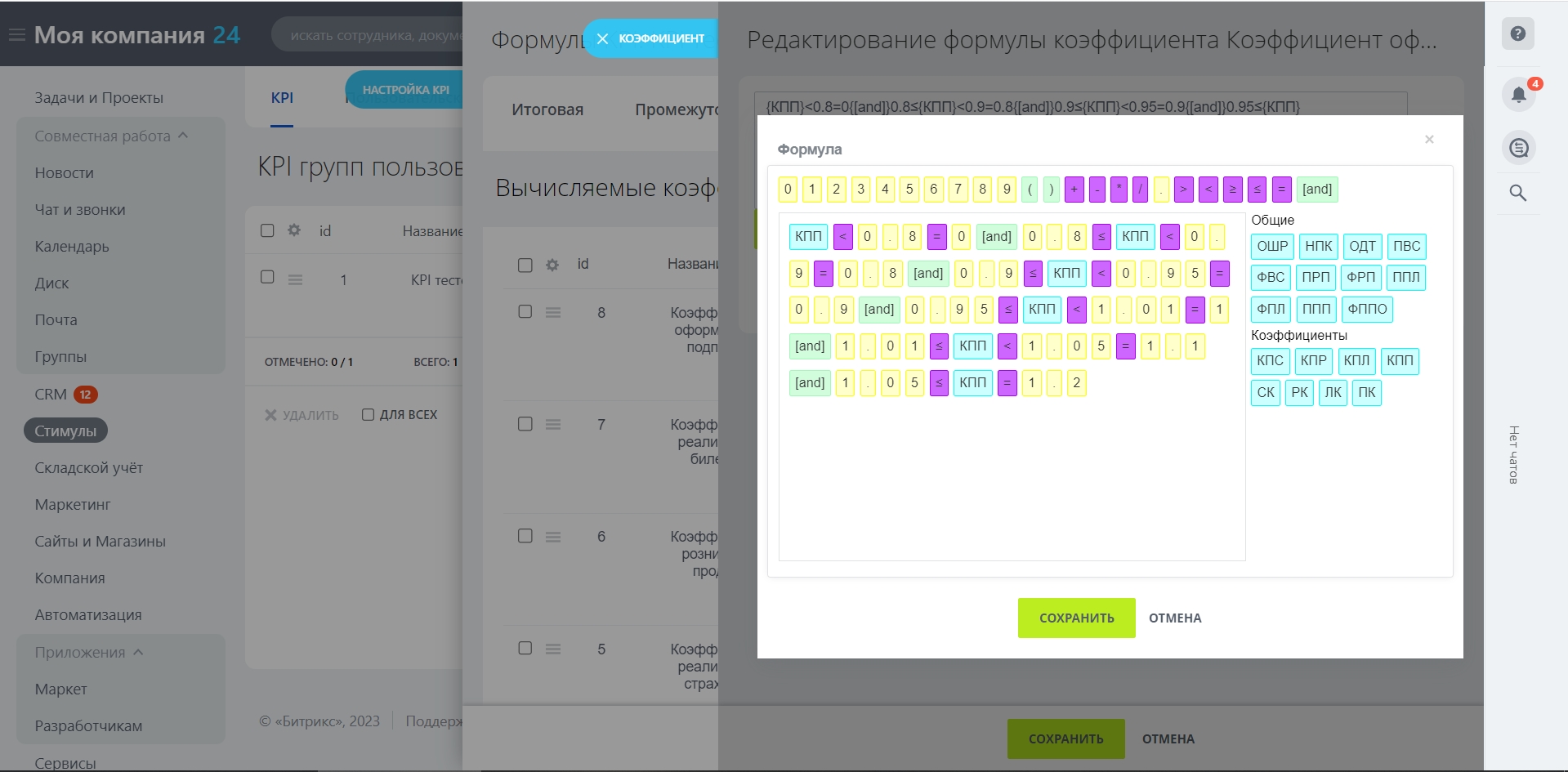
Рисунок 6 - Использование калькулятора для создания коэффициента
После того, как все формулы созданы, модератор KPI может перейти на вкладку "Тест". На странице появятся поля для ввода данных для соответствующих пользовательских свойств. После ввода данных значения можно сохранить в пресет и после этого их использовать многократно без необходимости ввода (прежде, чем сохранить в пресет, хотя бы один пресет нужно создать). Для полноты картины нужно также заполнить демо-данные зарплаты сотрудника за последние 12 месяцев. По клику на кнопку "Демо-ФОТ" откроется pop-up-окно для заполнения этими данными.
Как только на странице все поля будут заполнены, необходимо кликнуть по кнопке "Проверить расчет KPI". По клику появится результат, показанный на рисунке 7.
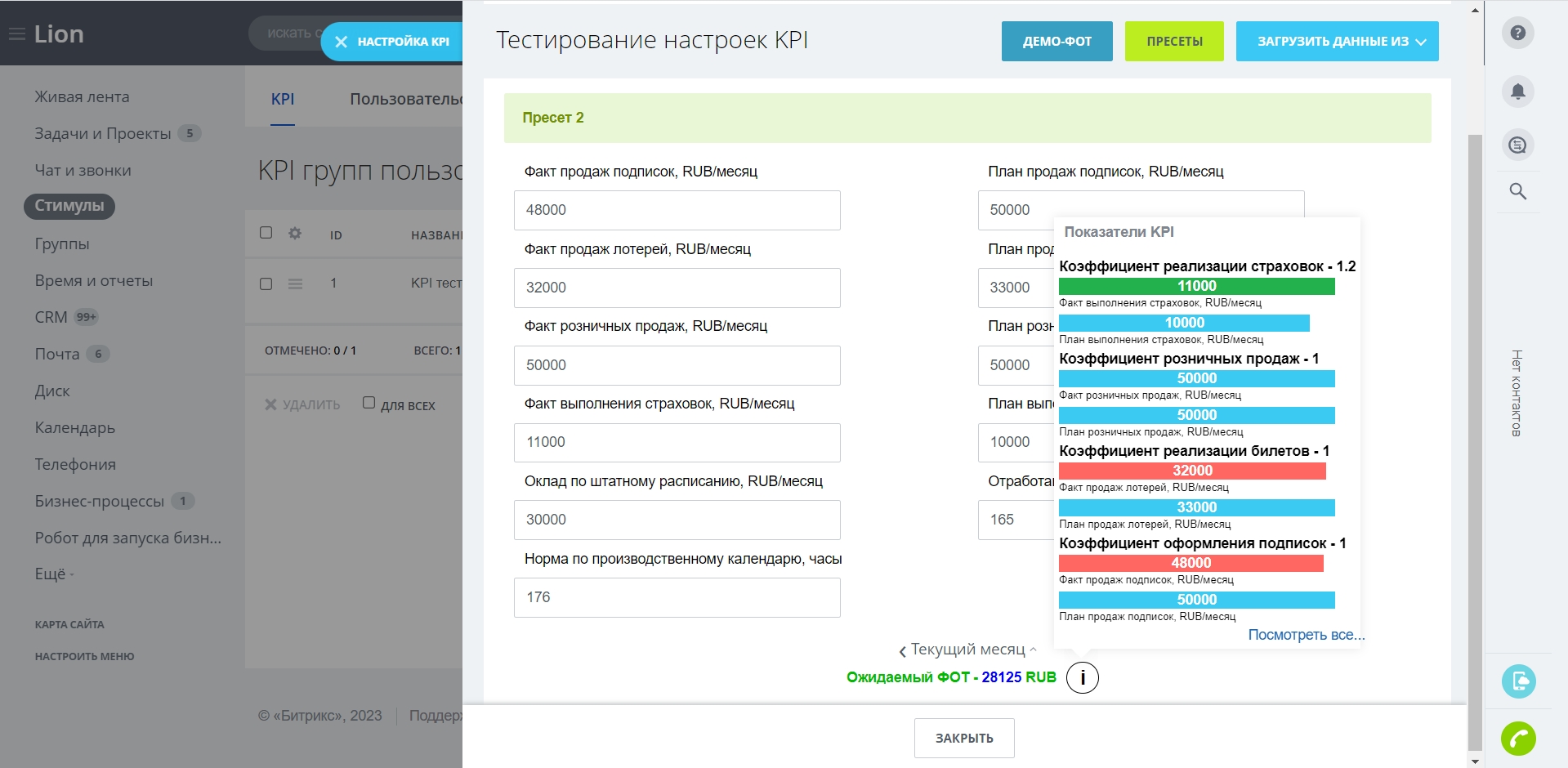
Рисунок 7 - Пример расчета KPI и его показателей
Аналогично выводится информация об ожидаемого фонде оплате труда и о показателях KPI на страницу пользователя "Моя страница". На рисунке 8 показан вывод информации о KPI пользователя.
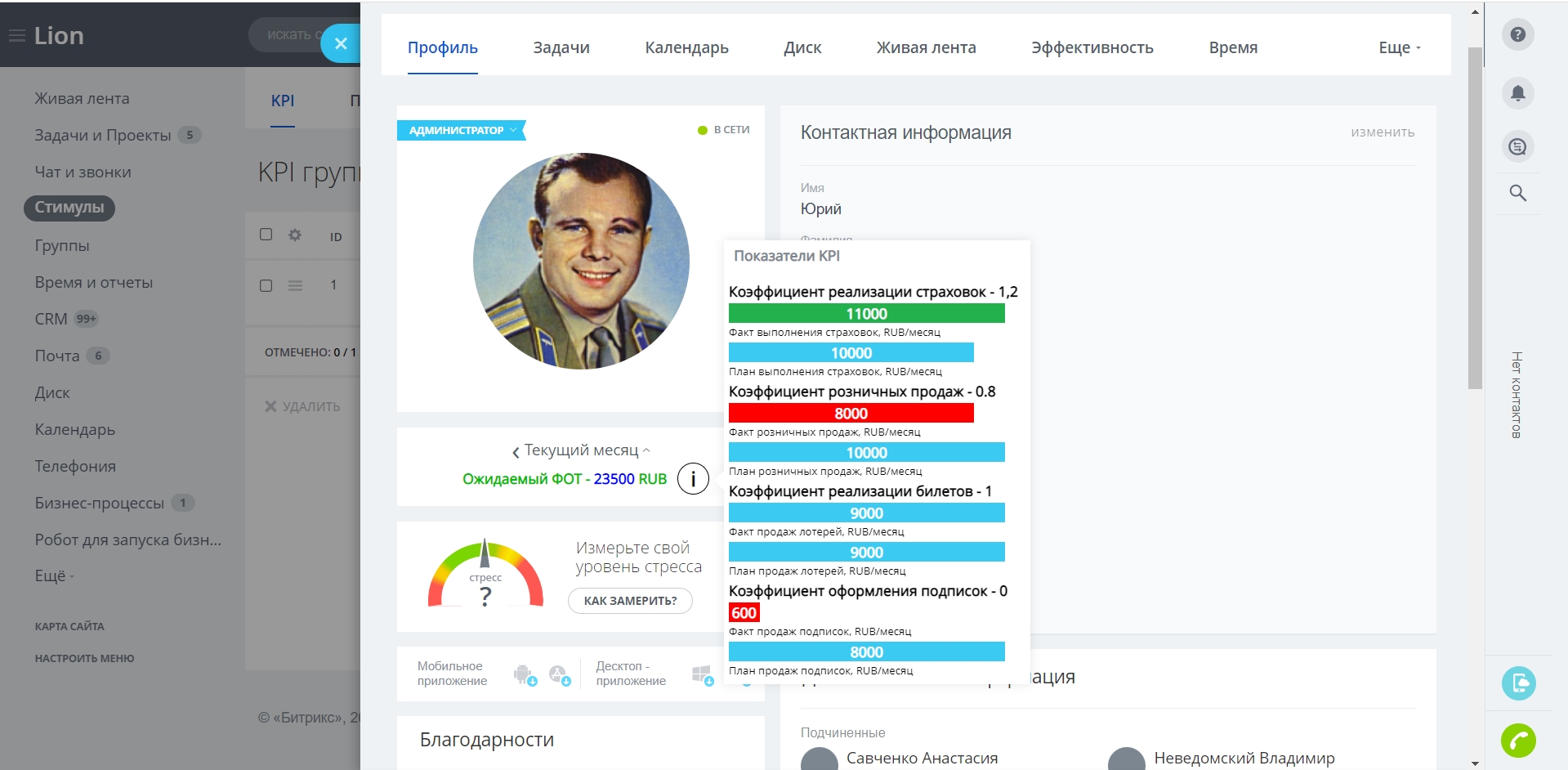
Рисунок 8 - Информация о KPI пользователя
Приобретенные программные продукты поставляются в виде цифро-буквенного кода. Используя код, вы сможете установить продукт на хостинг. Код приходит на указанный в заказе адрес электронной почты.
Время от момента получения оплаты до момента отправки кода составляет несколько часов. В течение этого периода выполняет оформление приобретенной продукции.
Обращаем ваше внимание, что дополнительная задержка может быть вызвана некорректно указанным адресом почты. Просим вас внимательно проверять ваши персональные данные при оформлении заказа. Мы гарантируем, что конфиденциальность ваших данных будет соблюдена.
Что требуется для установки:
- CSM «1С-Битрикс».
- Домен.
- Хостинг.
Мы предлагаем приобрести все необходимое в готовом наборе на нашем сайте. Это позволит ускорить дальнейшую установку.
Бонус: бесплатная базовая установка!
Чтобы получить подробную информацию о сервисе, вы можете ознакомиться с официальными реестрами Visa International и MasterCard Worldwide. Заполнив и подтвердив заказ, вы будете переадресованы на сайт сервиса Яндекс.Деньги. Там вы сможете оплатить заказ, воспользовавшись картой Visa, Mastercard или Maestro или кошельком Яндекс.Деньги.
Подробнее
"Миграции для разработчиков";
"Валюты" (Информация об установке),
а также для возможности импорта и экспорта XML-файлов, которые необходимы для установки файлов миграции, необходимо убедиться, что расширения XMLWriter и XMLReader установлены и включены. В BitrixVM по умолчанию данные расширения уже установлены, но отключены. Поэтому нужно их включить, если этого раньше не было
сделано. Включение расширений осуществляется под пользователем root из консоли следующими командами:
# cd /etc/php.d/ # mv 30-xmlreader.ini.disabled 30-xmlreader.ini # mv 20-xmlwriter.ini.disabled 20-xmlwriter.ini # systemctl reload httpd |
Установка модуля осуществляется штатными средствами Битрикс24 из раздела "Маркетплейс" в 2 шага: на первом шаге установки (рисунок 1) при необходимости есть возможность установить демонстрационные данные (тестовое KPI для группы пользователей, которую(группу) так же можно выбрать или создать новую, со своими формулами, коэффициентами и пользовательскими свойствами).
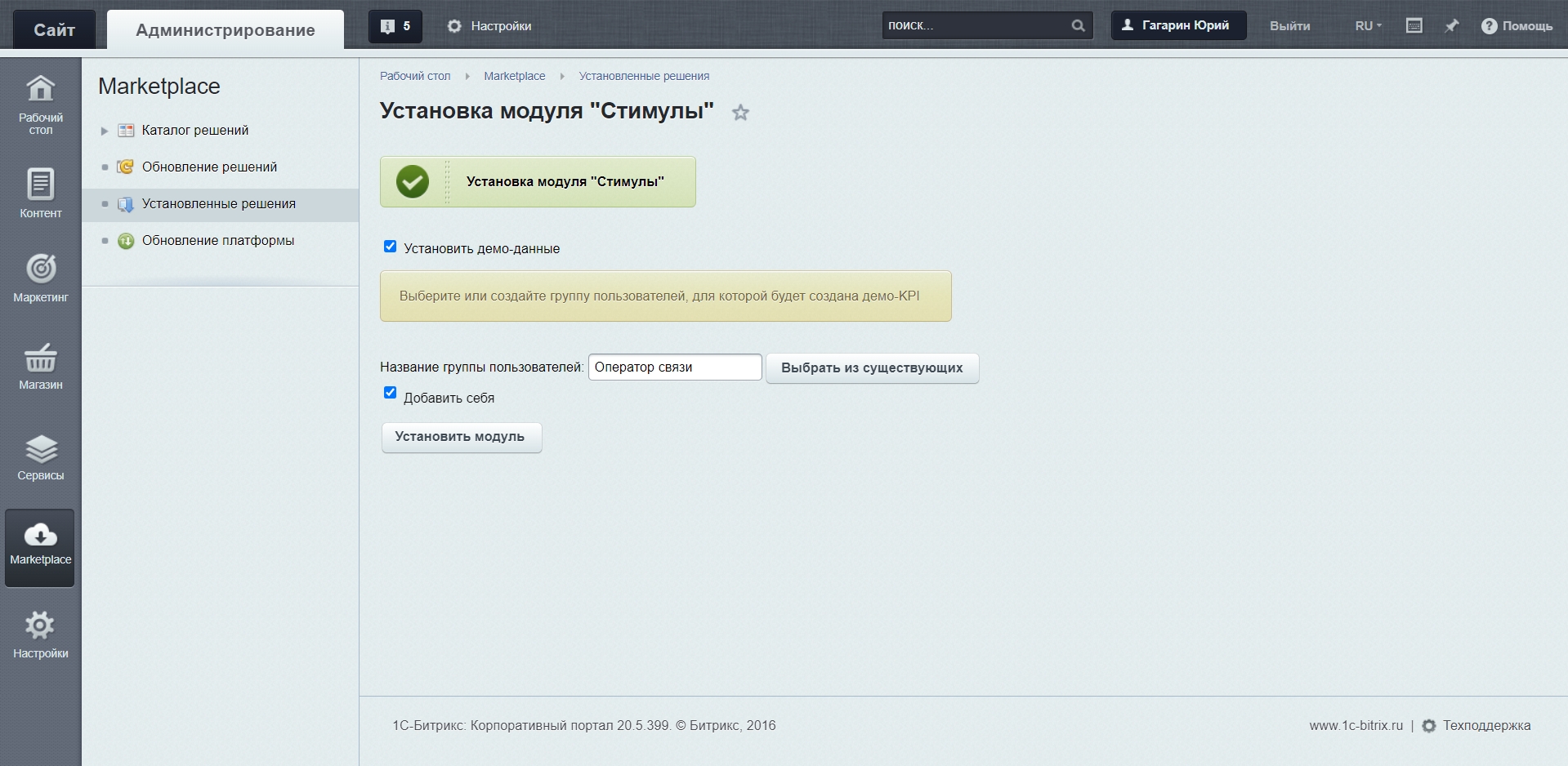
Рисунок 1 - Первый шаг установки модуля "Стимулы"
На втором шаге модуль устанавливается, при этом создаются:
- раздел в левом меню "Стимулы";
- страница настроек модуля в административной части портала;
- страница настроек импорта данных "Импорт персональных показателей" в подразделе "Сервисы" в административной части портала;
- группа "Модератор KPI", участники которой смогут модерировать KPI в разделе "Стимулы" совместно с администраторами портала;
- группа, которая создавалась для тестового KPI, если такое создание запрашивалось на первом шаге установки модуля.
Файлы миграций только накатываются на портал, у которого в региональных настройках формат времени задан как:
DD.MM.YYYY HH:MI:SS
Поэтому если вы используете другие настройки даты и времени, следует в административной части портала перейти по пути Рабочий стол->Настройки->Настройки продукта->Языковые параметры->Региональные настройки и произвести смену настроек (Региональные настройки). По окончании установки модуля можно будет вернуть предыдущие настройки.
Настройки модуля. Администратору доступны настройки модуля в административной части портала, которые располагаются на вкладках:
- "Основное";
- "Ограничения";
- "Демо-режим";
- "Доступ".
- активировать/деактивировать модуль путем отметки/снятия галки с поля "Активность";
- задания учета времени работы сотрудника (вести можно как на портале, так и во внешних системах);
- задания цвета элементов pop-up-окна "Показатели KPI" на личной странице сотрудника компании;
- ограничения количества символов на ввод в названиях объектов KPI;
- выбора групп пользователей, которые не будут участвовать в расчетах KPI.
На вкладке "Доступ" существует возможность задания доступов к настройкам модуля для сотрудников, которые имеют доступ к административной части портала. Реализованы права:
- [D] - закрыт;
- [R] - просмотр всех данных модуля;
- [W] - запись.
Разворачивание внешней БД и настройка BitrixVM для возможности осуществления импорта данных из внешней БД
Решение поддерживает импорт данных из БД:
1. MySQL;
2. MS SQL Server;
3. PostgreSQL.
Для того, чтобы можно было импортировать данные из MS SQL Server, из консоли под пользователем root осуществляется настройка следующими командами:
Настройки импорта значений из внешней базы данных.
Для задания настроек импорта значений необходимо в административной части портала пройти по пути:
Сервисы->Импорт персональных показателей (рисунок 2).
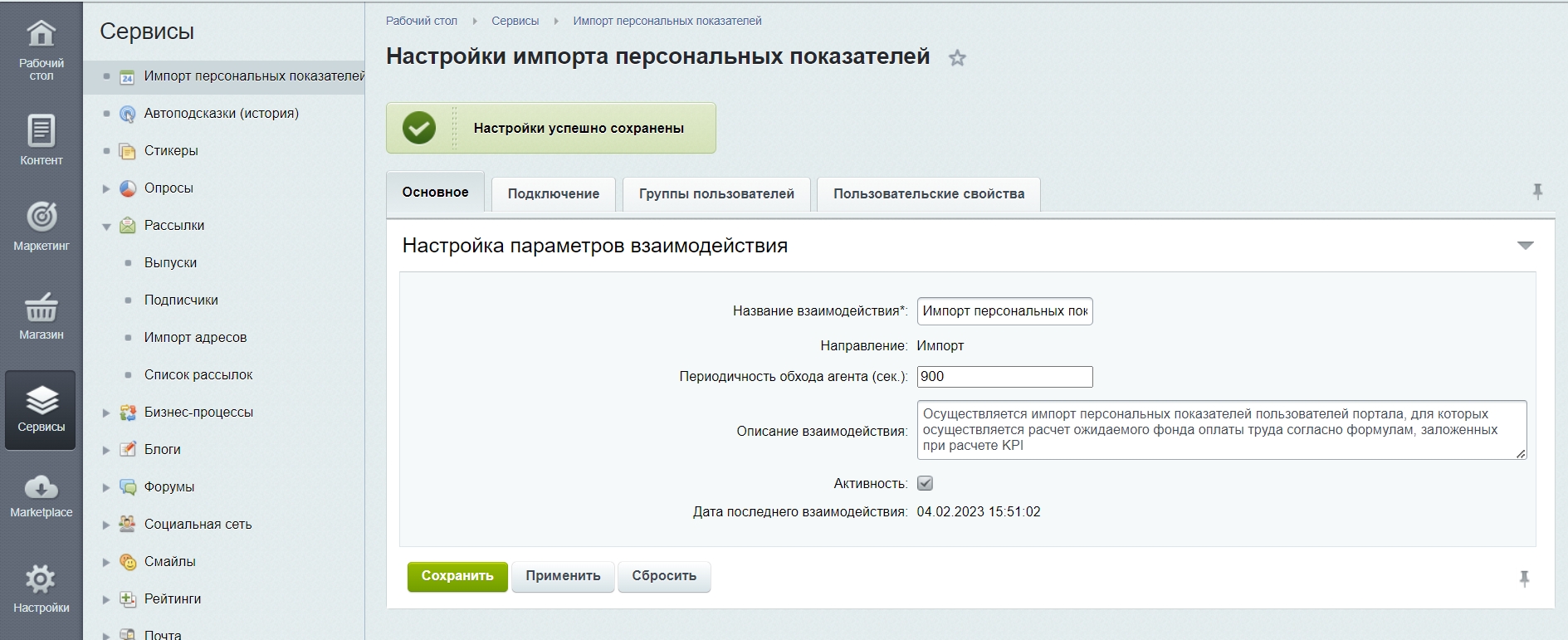
Рисунок 2 - Импорт персональных показателей. Вкладка "Основное"
После осуществления перехода пользователю будут доступны к заполнению вкладки с настройками:
- "Основное";
- "Подключение";
- "Группы пользователей";
- "Пользовательские свойства".
Перечень полей для заполнения приведен в таблице 1.
Таблица 1 - Перечень полей для заполнения вкладки "Основное"
| № | Название | Тип | Обяз. | Множ. | Описание |
| 1. | «Название взаимодействия*» | Строка | Нет | Нет | Название взаимодействия. Например, "Импорт персональных показателей" |
| 2. | «Периодичность обхода агента, сек» | Число | Нет | Нет | Та периодичность, с которой данные из промежуточной базы будут поступать в БД Битрикс24. Например, "900" |
| 3. | «Описание взаимодействия» | Текстовая область | Нет | Нет | Информация о взаимодействии |
| 4. | «Активность" | Чекбокс | Нет | Нет | Если поле отмечено галкой, взаимодействие активно. По умолчанию поле отмечено галкой |
Вкладка "Подключение"
На рисунке 3 показан общий вид вкладки "Подключение".
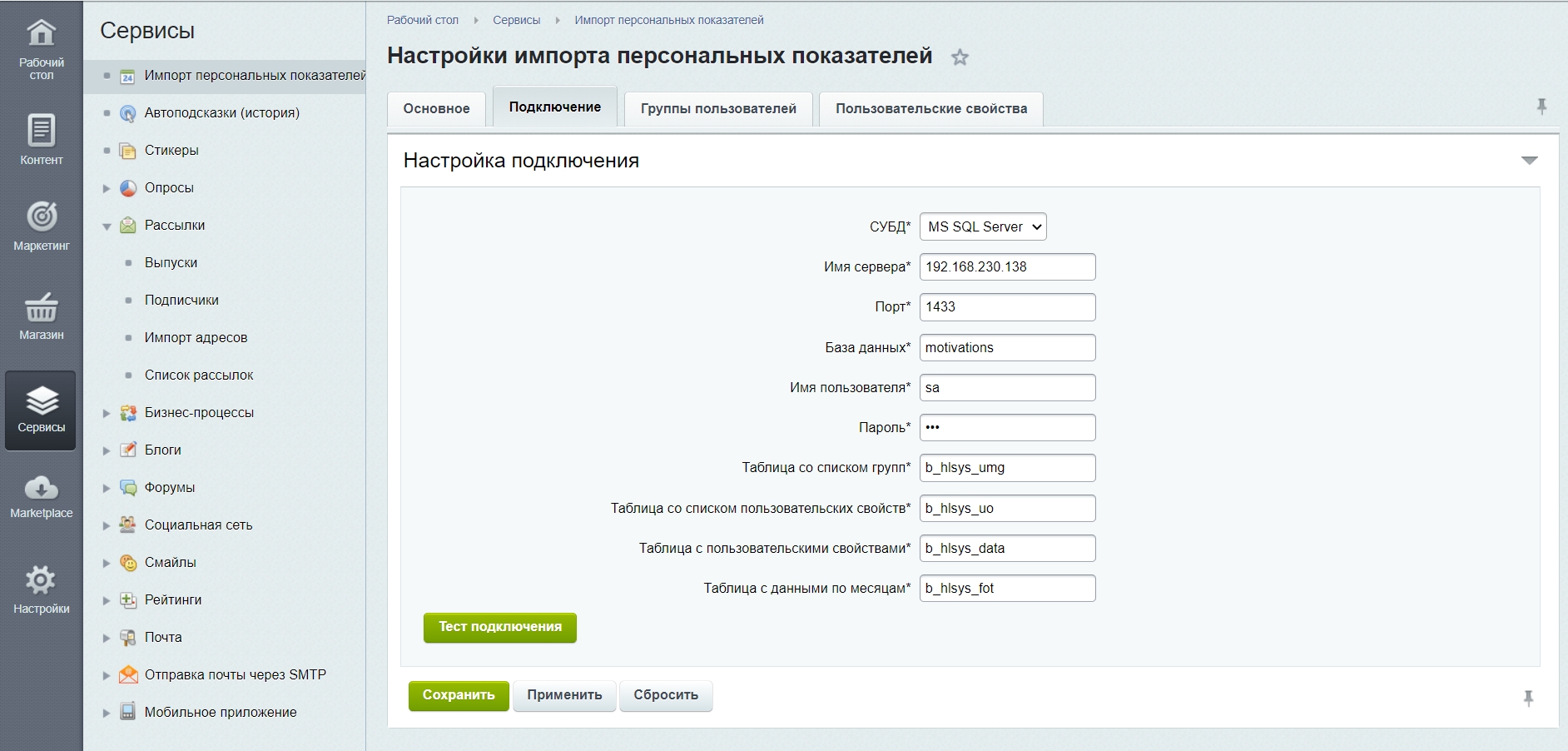
Рисунок 3 - Вкладка "Подключение"
В таблице 2 представлен перечень полей, выводимых для заполнения на вкладке "Подключение"
| № | Название | Тип | Обяз. | Множ. | Описание |
| 1. | «СУБД*» | Выпадающий список | Да | Нет | Тип СУБД, к которой осуществляется подключение. Например, "MS SQL Server". Также доступны MySQL и PostgreSQL |
| 2. | «Имя сервера*» | Строка | Да | Нет | IP-адрес сервера |
| 3. | «Порт*» | Строка | Да | Нет | Порт подключения |
| 4. | «База данных*» | Строка | Да | Нет | Название базы данных |
| 5. | «Имя пользователя*» | Строка | Да | Нет | Логин пользователя |
| 6. | «Пароль*» | Строка | Да | Нет | Пароль пользователя, отображается при вводе в зашифрованном виде |
| 7. | «Таблица со списком групп*» | Строка | Да | Нет | Таблица во внешней БД, в которой представлен перечень групп, для которых будут строиться KPI |
| 8. | «Таблица со списком пользовательских свойств*» | Строка | Да | Нет | Таблица во внешней БД, в которой представлен перечень пользовательских свойств |
| 9. | «Таблица с пользовательскими свойствами*» | Строка
| Да | Нет | Таблица со значениями пользовательских свойств. Уникальность определяется id записи и e-mail-ом пользователя |
| 10. | «Таблица с данными по месяцам*» | Строка | Да | Нет | Таблица со значениями фонда оплаты труда пользователя за последние 12 месяцев работы. Уникальность определяется id записи и e-mail-ом пользователя |
Вкладка "Группы пользователей"
На рисунке 4 представлена вкладка "Группы пользователей".
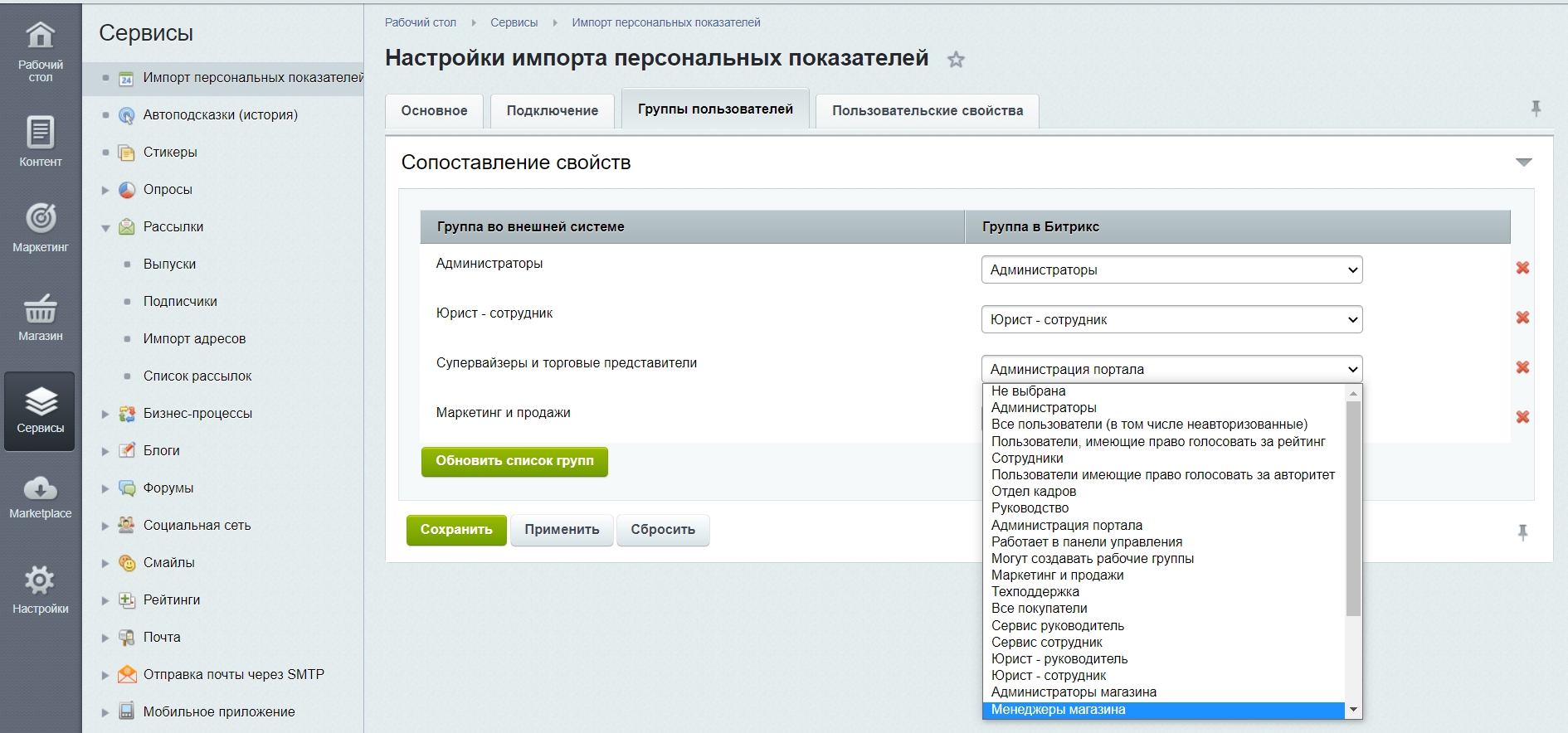
Рисунок 4 - Вкладка "Группы пользователей"
На странице необходимо сопоставить все найденные в смежной БД группы пользователей с группами в Битрикс24. Если по какой-то причине не все группы подтянулись, необходимо кликнуть по кнопке "Обновить список групп". По клику страница будет обновлена, а новые группы появятся на странице.
Вкладка "Пользовательские свойства"
На рисунке 5 представлена вкладка "Пользовательские свойства".
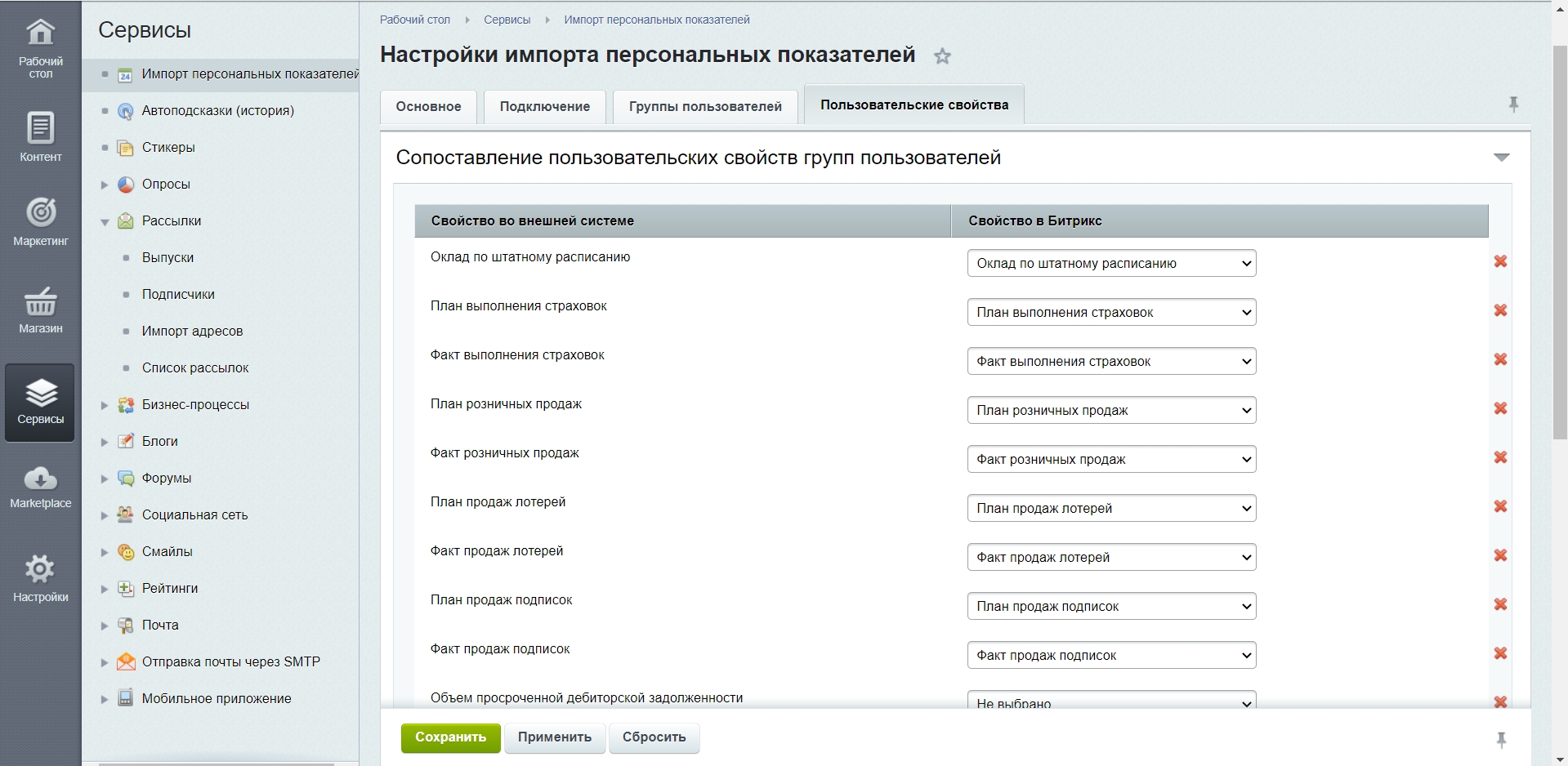
Рисунок 5 - Вкладка "Пользовательские свойства"
На странице необходимо сопоставить все найденные в смежной БД группы пользовательскими свойствами с пользовательскими свойствами, заведенными в разделе "Пользовательские свойства" раздела "Стимулы" в публичной части портала Битрикс24. Если по какой-то причине не все пользовательские свойства подтянулись, необходимо кликнуть по кнопке "Обновить список свойств". По клику страница будет обновлена, а новые пользовательские свойства появятся на странице.
Логирование событий
Реализовано логирование событий в журнал событий Битрикс, который находится в административной части портала по пути:
Настройки->Инструменты->Журнал событий
В журнал событий заносится информация о событиях, связанных с изменением настроек импорта персональных показателей, а также информация для каких пользователей был осуществлен импорт персональных показателей из внешней БД.
 lion
lion
-
Запуск на хостинге
-
Индивидуальный дизайн
-
Наполнение контентом
-
Настройка
-
Адаптация под сферу деятельности
-
Поисковая оптимизация
Это заранее созданный сайт или интернет-магазин с демоконтентом, лид-формами и кнопками, который вы можете купить и использовать для своего проекта.
В будущем готовое решение можно доработать, обратившись к программистам.
В стоимость готового решения входят такие позиции:
- Шаблон дизайна.
- Набор цветовых схем.
- Запрограммированные веб-страницы.
- Демоконтент.
- Структура меню.
- Мастер установки.
Кроме приобретения решения для разработки сайта также понадобятся:
- Система управления контентом «Битрикс».
- Аренда домена и хостинга.
Список подходящих редакций указан на детальной странице каждого решения. Если рассматривать редакции с точки зрения функционала, то можно выделить две группы:
- Редакции для разработки лендингов и корпоративных сайтов.
- Редакции для создания интернет-магазинов.
Для разработки одностраничников и корпоративных сайтов подходят редакции «Старт» и «Стандарт». «Стандарт» отличается от «Старта» наличием модуля проактивной защиты. Что входит в модуль:
- Инструмент для проведения аудита.
- Панель безопасности с разными уровнями защищенности.
- Антивирус.
- Система одноразовых паролей.
- Защита от DDoS-атак.
- Журнал вторжений и др.
С помощью этих редакций можно создать интернет-магазин, но в этом случае вам понадобится модуль корзины, не входящий в комплектацию редакций. Такой модуль включен в состав некоторых готовых решений. Оптимальный вариант для разработки интернет-магазина - это редакции «Малый бизнес» и «Бизнес», поддерживающие интеграцию с 1С.
В каких случаях нужна редакция «Бизнес»:
- Если у вашего интернет-магазина несколько групп покупателей (например, оптовые и розничные), для которых должна быть разная цена на одинаковый товар.
- Для запуска программ лояльности, систем скидок и бонусов.
- Для магазинов, в которых продаются наборы (основной товар + аксессуары).
- Для магазинов, продающих комплекты из основной позиции и актуального (но не обязательного для использования товара).
- Для тех, кто распоряжается несколькими складами или оффлайн-магазинами (информация о наличии товара должна отображаться в интернет-магазине).
Если у вас нет необходимости в перечисленных возможностях, то вы можете выбрать редакцию «Малый бизнес». В будущем ее можно расширить до более полной редакции «Бизнес», внеся дополнительную плату.
Нет, для установки решения требуется активная лицензия, то есть с момента приобретения прошло менее 12 месяцев. После истечения этого срока лицензию необходимо продлить.
Вы можете продлить лицензию, воспользовавшись одним из двух тарифов - льготным или стандартным. Льготный тариф действует в течение 30 дней после окончания лицензии (его стоимость составляет 22% от ее цены). Стандартный тариф составляет 60% от базовой цены и действует, если после окончания прошло более 30 дней.
Да, мы можем установить решение на лицензию «Битрикс». Возможна бесплатная установка, начиная с лицензии «Малый Бизнес». Для этого вы предоставляете:
- Ссылки на хостинг, логин и пароль (это необходимо для авторизации).
- Доменное имя.
- Лицензионный ключ «Битрикс».
- Купон для установки.
- Зарегистрируйте лицензионный ключ на сайте Битрикс (придет вам по e-mail после покупки). Он состоит из 23 символов прописных (больших) букв латинского алфавита и цифр в формате: XXX-XX-XXXXXXXXXXXXXXXX.
- Скачайте установочный файл на свой компьютер.
- Зайдите на сайт хостинг-провайдера и авторизуйтесь.
- Войдите в файловый менеджер. Там вы сможете загрузить установочный файл в корневую папку хостинга.
- Сформируйте базу данных.
- Перейдите по адресу тестового домена, воспользовавшись ссылкой имя-сайта/bitrixsetup.php.
- Выберите редакцию, которая соответствует отправленному вам лицензионному ключу.
- Воспользуйтесь отправленным на вашу почту 23-значным кодом и вставьте его в поле «Лицензионный ключ». Нажмите на кнопку «Загрузить».
- После того, как появится экран «Начало установки», кликните кнопку «Далее».
- Выберите пункт «Я принимаю лицензионное соглашение», поставьте галочку и кликните кнопку «Далее».
- Выберите пункт «Я хочу зарегистрировать свою версию продукта» и поставьте галочку. Не забудьте о заполнении обязательных полей. При создании сайта на иностранном языке поставьте отметку в пункте «Установить в кодировке UTF-8» и кликните «Далее».
- Перед вами появится экран для предварительной проверки системы. На нем вы увидите показатели вашей редакции. Выделенные зеленым цветом показатели соответствуют требованиям, а красным - не соответствуют. Чтобы исправить несоответствующие значения обратитесь в техподдержку хостинговой компании.
- На появившемся экране «Создание базы данных» внесите необходимые данные (база создается на хостинге).
- После заполнения всех обязательных полей вы можете создать администратора сайта.
- Воспользуйтесь шаблоном для установки. Вы можете выбрать как бесплатный шаблон, так и готовое решение.
Следуйте инструкции:
- Установите на хостинг систему «Битрикс».
- Авторизуйтесь под данными администратора, выполнив переход по ссылке имя-сайта/bitrix.
- В разделе Marketplace вы увидите административную панель. Перейдите в нее и выберите подраздел «Обновление решений». После этого откройте вкладку «Активация купона».
- Купон - это 25 символов (цифры и заглавные буквы латинского алфавита). Введите купон для активации и кликните «Активировать купон».
- После того, как в «Списке обновлений» появится название решения, поставьте галочку и загрузите его.
- Откройте вкладку «Установка обновлений» и установите.
- Выберите название купленного решения и отметьте пункт «Загрузить».
- В разделе «Настройки» найдите подраздел «Список мастеров». Найдите название вашего решения и отметьте пункт «Установить».
- После того, как появится мастер установки, отметьте пункт «Существующий» и нажмите «Далее».
- На экране «Выбор шаблона» кликните «Далее».
- Выбрав цветовую схему, нажмите «Далее».
- Замените демоконтент и кликните «Установить».
- На появившемся экране «Завершение настройки» кликните «Перейти на сайт».
Стоимость не всегда зависит от наличия хостинга. По своему опыту можем сказать, что не все хостинги одинаковы. В некоторых ситуациях параметров хостинга недостаточно для корректной работы сайта и обеспечения рекламной кампании. Если вы пользуетесь услугами провайдеров Timeweb, Ru-Center или Rusonyx, то стоимость будет снижена на ту сумму, которая была потрачена на хостинг. В ином случае советуем обратиться к менеджеру для уточнения деталей.
Владельцам небольших проектов мы предлагаем простые тарифы хостинга для снижения расходов.
Общие для всех продуктов:
- Обновление продукта;
- Получение новых версий (можно посмотреть какие и как часто выходят обновления для Управления сайтом и для Битрикс24);
- Приоритетная техническая поддержка в первую очередь (срок ответа не превышает шести рабочих часов);
- Система резервного копирования в облако;
- Использование Маркетплейс
- Конструктор Сайты24
Уникальные для «1С-Битрикс: Управления сайтом»
- Обновление системы безопасности;
- Инспектор сайтов;
- Ускорение загрузки сайта CDN
- Мобильное приложение администратора магазина (для редакций «Малый бизнес» и «Бизнес»)
- Автобюджет контекста в Яндекс.Директ
- BigData: Персонализация
- Защита от DDoS
Уникальные для «1С-Битрикс24»
- Работа телефонии
- Автозаполнение реквизитов по ИНН
- Работа открытых линий:
- настраивать и создавать Открытые линии можно без ограничений;
- онлайн-чат работает без ограничений;
- каналы коммуникаций исчезают из виджета CRM;
- сообщения на портал из настроенных каналов продолжают приходить;
- настроить каналы нельзя - будет выдаваться ошибка (кроме Онлайн-чата);
- нельзя ответить на сообщения - они не доставляются.
Даже если вы не приобретете продление на следующий год, то по истечение года активности лицензии сайт не отключится и продолжит работать.
Теперь немного подробнее как происходит лицензирование с юридической точки зрения.
После оплаты права использования программы, вы одновременно получаете две лицензии:
1. Стандартную – она позволяет использовать продукт, получать обновления, устанавливать решения из Маркетплейс, приоритетную техническую поддержку и т.д. (то о чем говорилось вначале). Срок действия Стандартной лицензии – один год. После этого необходимо продление.
2. Ограниченную – которая дает право использовать продукт без доступа к обновлениям и решениям из Маркетплейс. Владелец Ограниченной лицензии, если срок его Стандартной лицензии истек, получает техническую поддержку менее оперативно (срок ответа – до трех рабочих дней).
Ограниченная лицензия предоставляется не по письменному договору, а по EULA (лицензионное соглашение с конечным пользователем) и не учитывается в бухгалтерском учете. Ее назначение – подтверждение правомерности использования программного продукта клиентом по истечению годичного периода.
Срок действия Ограниченной лицензии совпадает со сроком исключительных прав на программный продукт (по статье 1281 ГК РФ).
Как осуществляется поставка? Получу ли я коробку/диск?
Все продукты «1С-Битрикс» поставляются в электронном виде по электронной почте. После подтверждения факта оплаты на e-mail, указанный при оформлении заказа, будет отправлено письмо с лицензионным ключом, инструкцией по его активации и получению дистрибутива, или купоном и инструкцией по активации купона.
Поставка программных продуктов "1С-Битрикс" на физических носителях (коробки/диски) не осуществляется.
После оплаты лицензионного вознаграждения вам предоставляется право использования ПО (авторизационный код/ключ) - договор считается исполненным. Согласно п. 4 ст. 453 ГК РФ: "Стороны не вправе требовать возвращения того, что было исполнено ими по обязательству до момента изменения или расторжения договора, если иное не установлено законом или соглашением сторон."
Поставка программных продуктов "1С-Битрикс" на физических носителях (коробки/диски) не осуществляется.